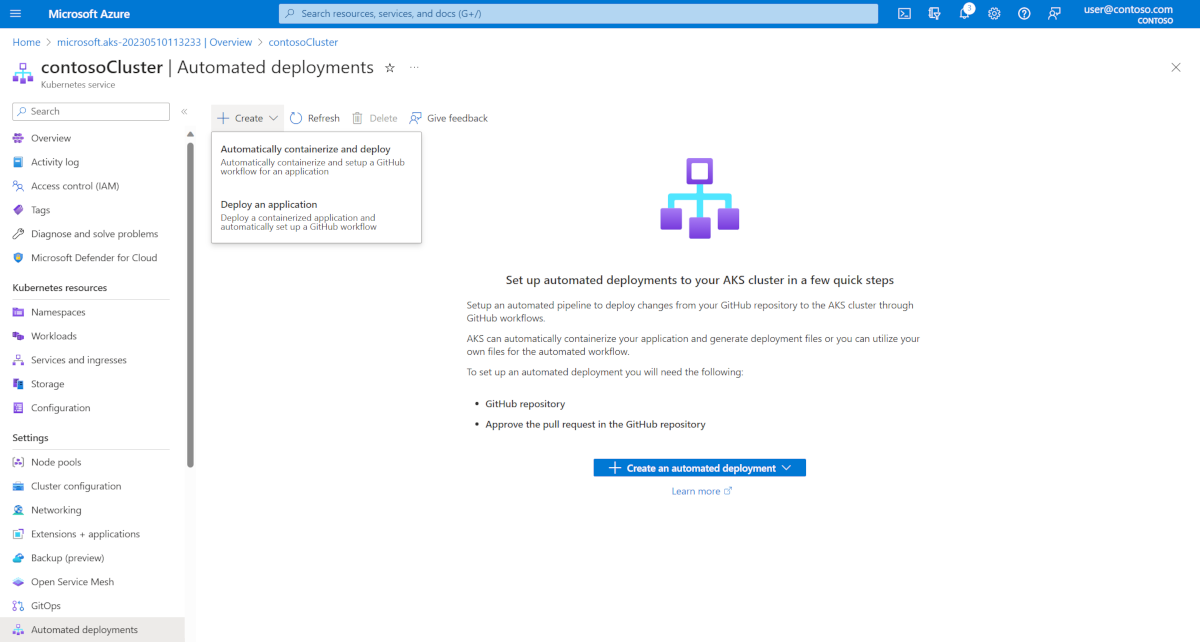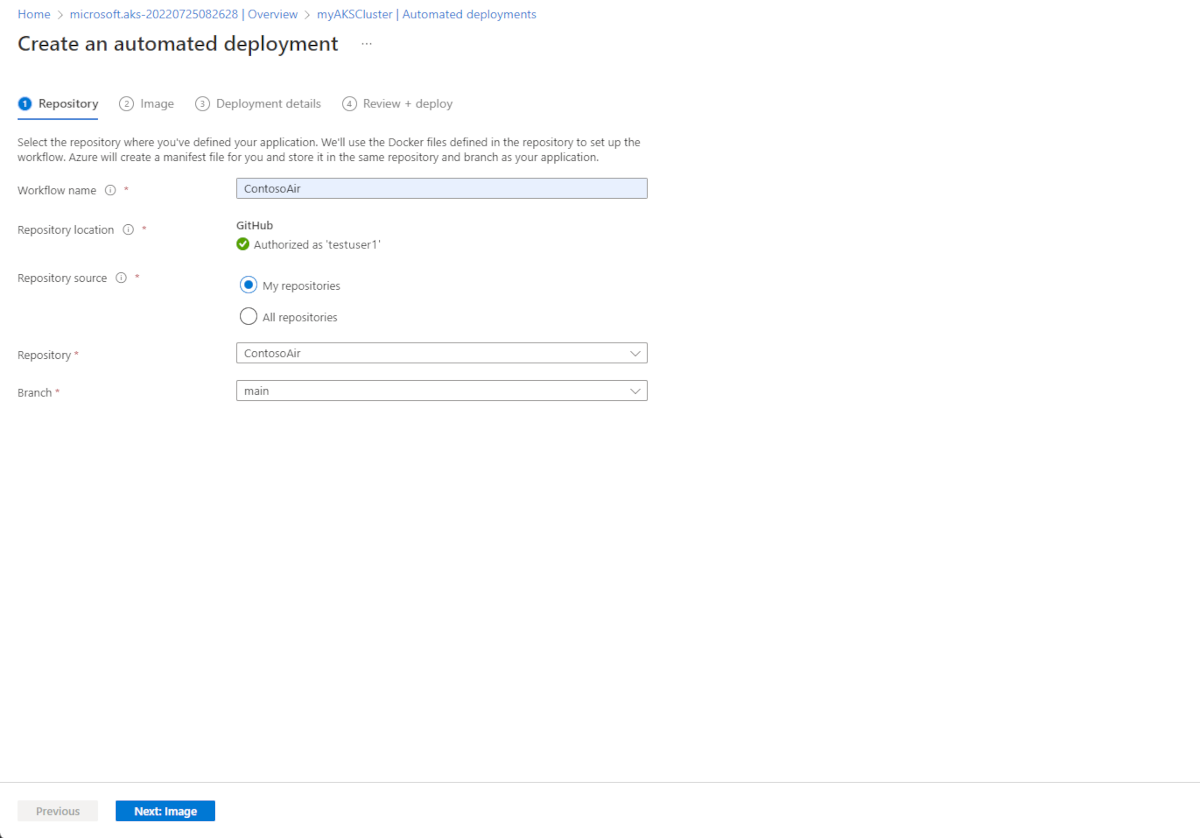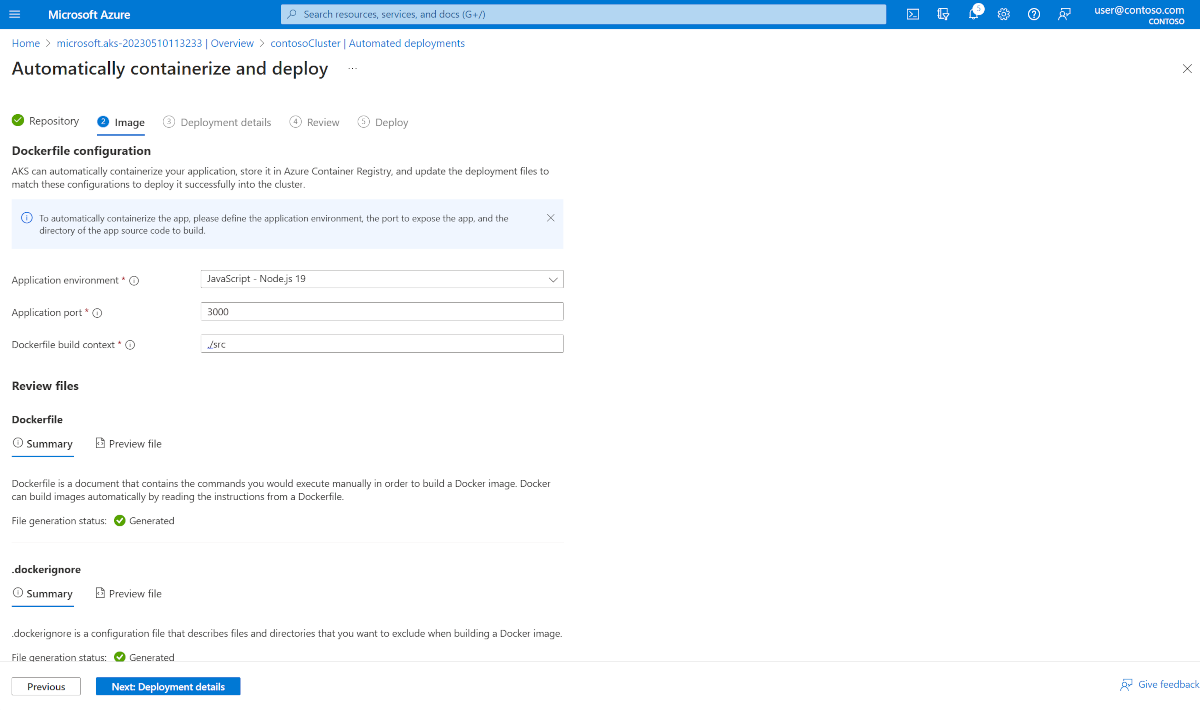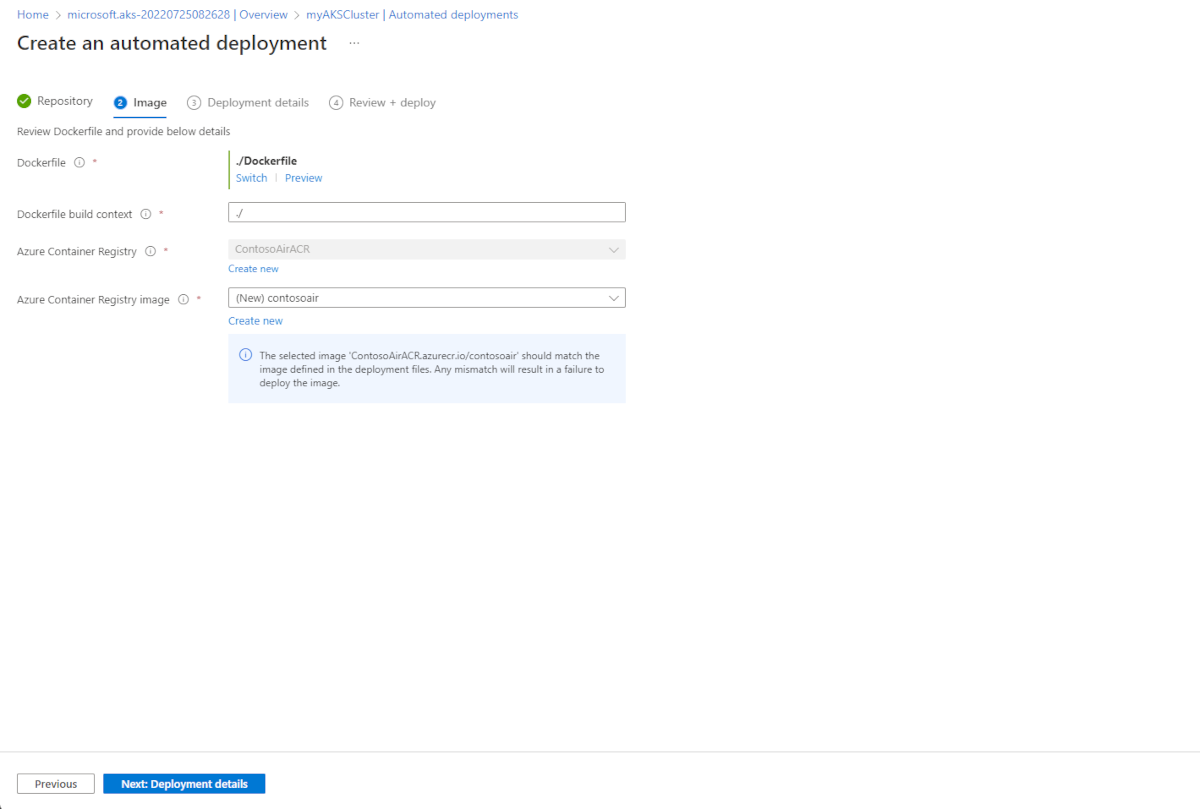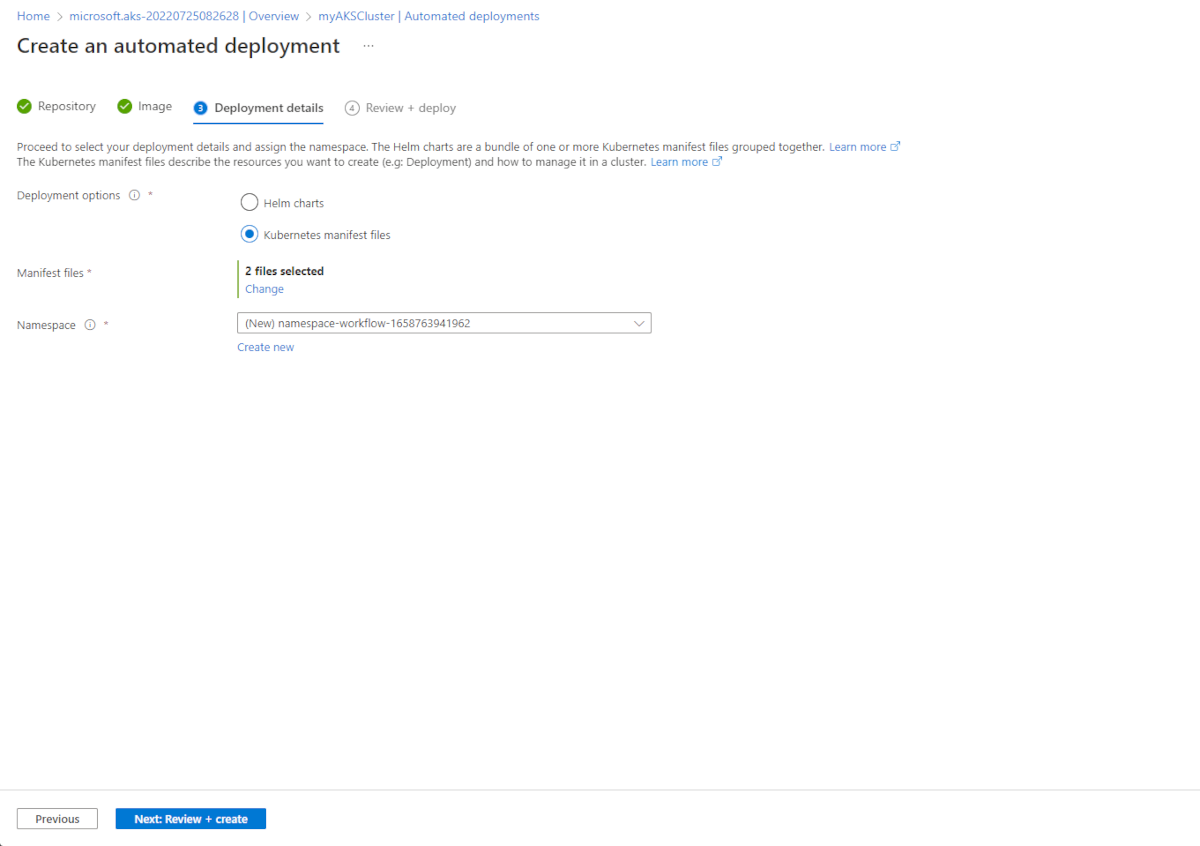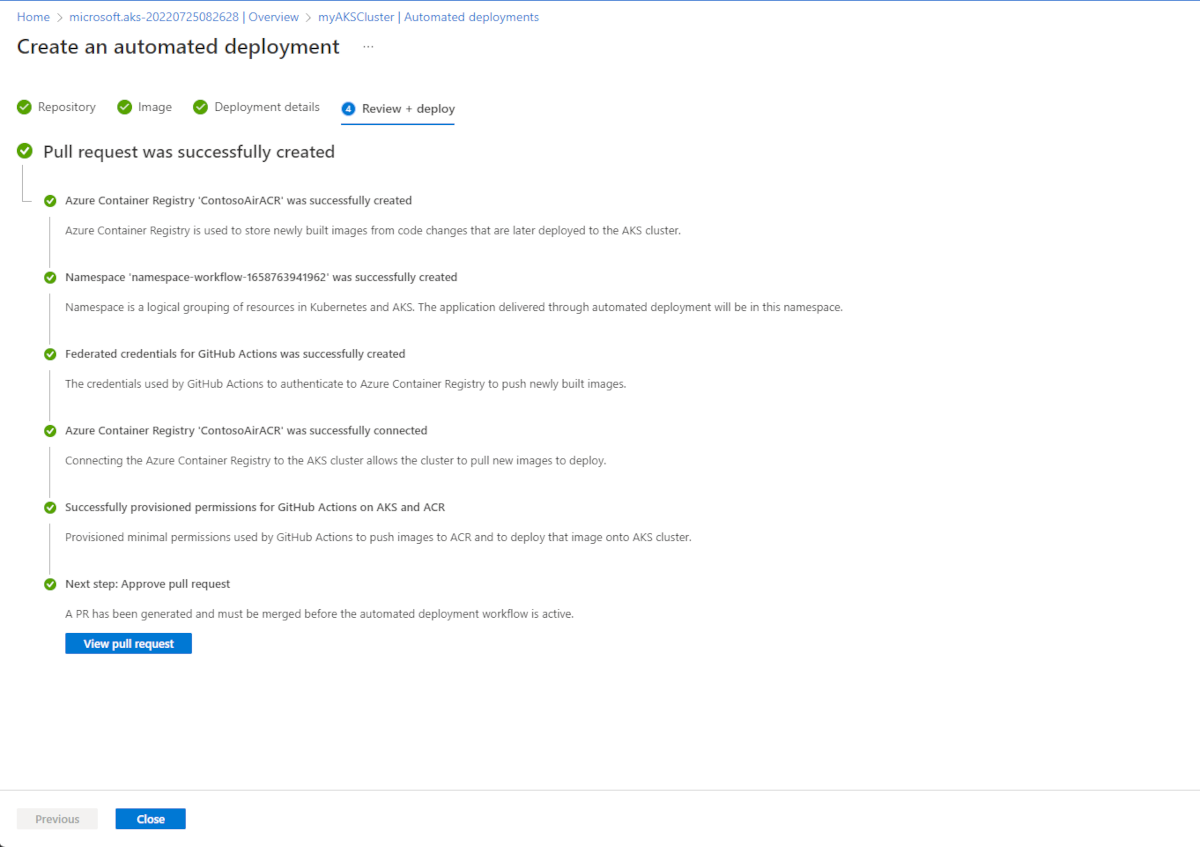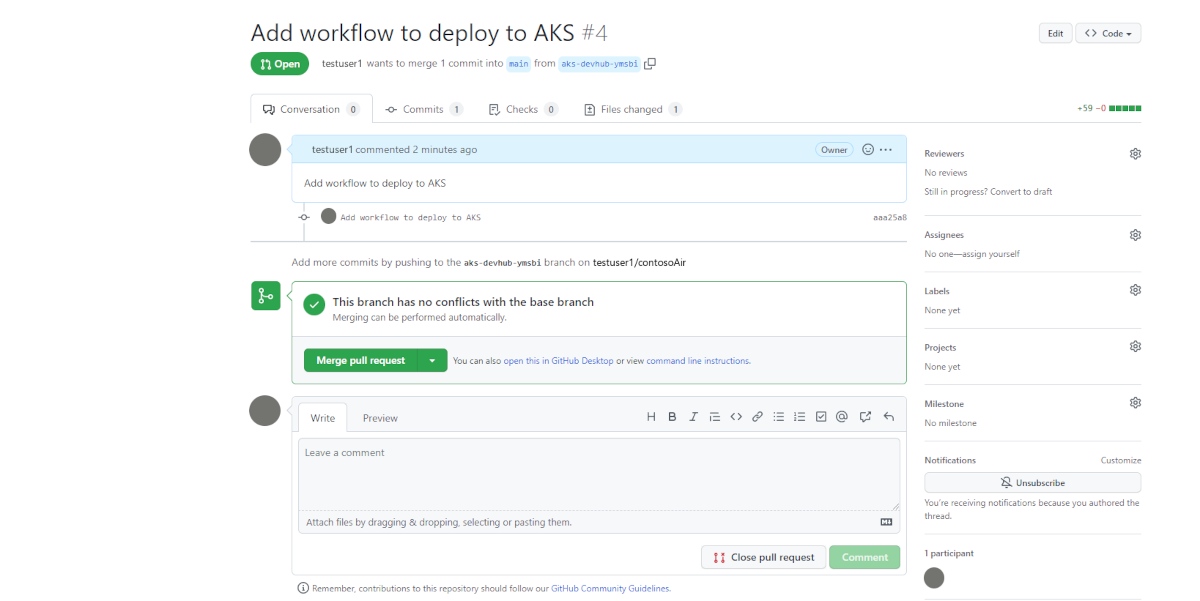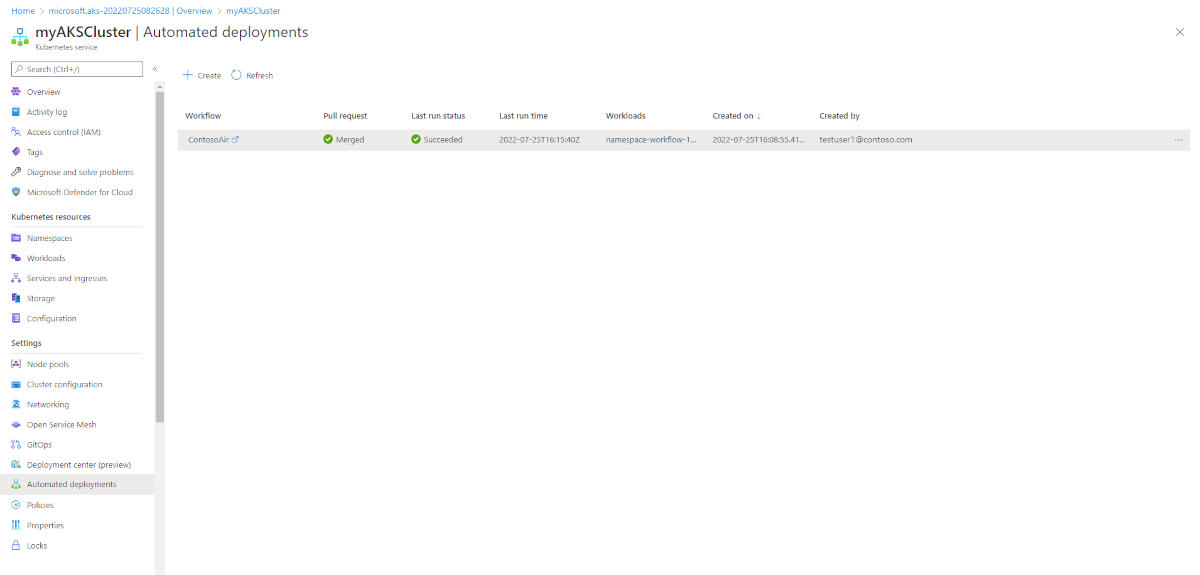Automatisierte Bereitstellungen für Azure Kubernetes Service (Vorschau)
Automatisierte Bereitstellungen vereinfachen die Einrichtung einer GitHub-Aktion und das Erstellen einer automatisierten Pipeline für Ihre Codeversionen in Ihrem Azure Kubernetes Service (AKS)-Cluster. Sobald eine Verbindung hergestellt wurde, startet jeder neue Commit die Pipeline, wodurch Ihre Anwendung aktualisiert wird.
Wichtig
AKS-Previewfunktionen stehen gemäß dem Self-Service- und Aktivierungsprinzip zur Verfügung. Vorschauversionen werden „wie besehen“ und „wie verfügbar“ bereitgestellt und sind von den Vereinbarungen zum Service Level und der eingeschränkten Garantie ausgeschlossen. AKS-Vorschauversionen werden teilweise vom Kundensupport auf Grundlage der bestmöglichen Leistung abgedeckt. Daher sind diese Funktionen nicht für die Verwendung in der Produktion vorgesehen. Weitere Informationen finden Sie in den folgenden Supportartikeln:
Hinweis
Private Cluster werden derzeit nicht unterstützt.
Voraussetzungen
- Ein GitHub-Konto
- Ein AKS-Cluster
- Eine Azure Container Registry (ACR)
- Eine bereitzustellende Anwendung
Konfigurieren einer automatisierten Bereitstellung
Navigieren Sie im Azure-Portal zur Ressourcengruppe mit dem AKS-Cluster, auf dem Sie die Anwendung bereitstellen möchten.
Wählen Sie den AKS-Cluster aus und wählen Sie dann Automatisierte Bereitstellungen (Vorschau) im linken Bereich aus. Bei der Auswahl von Erstellen stehen zwei Optionen zur Auswahl. Wenn Sie eine Anwendung haben, die noch nicht containerisiert ist, können Sie Automatisch containerisieren und bereitstellen auswählen, damit Azure den Vorgang für Sie ausführen kann. Wenn Sie bereits über eine containerisierte Anwendung verfügen, wählen Sie Anwendung bereitstellen aus.
Benennen Sie Ihren Workflow, und klicken Sie auf Autorisieren, um Ihr Azure-Konto mit Ihrem GitHub-Konto zu verbinden. Nachdem Ihre Konten miteinander verknüpft wurden, wählen Sie das Repository und den Branch aus, für den Sie die GitHub-Aktion erstellen möchten.
Fahren Sie als Nächstes mit dem Abschnitt fort, der sich auf die von Ihnen ausgewählte Option bezieht.
Automatisiertes Containerisieren und Bereitstellen einer Anwendung in Ihrem AKS-Cluster
Füllen Sie die Felder aus, und geben Sie Details zu Ihrer Anwendung an, die zum automatischen Generieren von Bereitstellungsartefakten verwendet wird.
Fahren Sie mit der Überprüfung der automatisierten Bereitstellung fort.
Bereitstellen einer bereits containerisierten Anwendung in Ihrem AKS-Cluster
Wählen Sie Ihre Dockerfile-Datei, sowie Ihr ACR und Image aus.
Legen Sie fest, ob Sie mit Helm- oder mit regulären Kubernetes-Manifesten bereitstellen möchten. Wählen Sie im Anschluss an Ihre Entscheidung die entsprechenden Bereitstellungsdateien aus Ihrem Repository aus und legen Sie fest, in welchem Namespace Sie bereitstellen möchten.
Fahren Sie mit der Überprüfung der automatisierten Bereitstellung fort.
Überprüfen der automatisierten Bereitstellung
Wählen Sie danach Weiter: Bereitstellungsdetails und Weiter: Überprüfen aus, und überprüfen Sie Ihre Bereitstellung. Wählen Sie zum Schluss Weiter: Bereitstellen aus, um die Erstellung der automatisierten Bereitstellung abzuschließen.
Klicken Sie auf Pull-Anforderung anzeigen, um Ihre GitHub-Aktion anzuzeigen.
Führen Sie die Pull-Anforderung zusammen, um die GitHub Aktion zu starten und Ihre Anwendung bereitzustellen.
Sobald Ihre Anwendung bereitgestellt wurde, wechseln Sie zurück zu den automatisierten Bereitstellungen, um den Verlauf anzuzeigen.
Bereinigen von Ressourcen
Sie können alle von Ihnen erstellten verknüpften Ressourcen, die Sie nicht mehr benötigen, entweder einzeln entfernen oder die gesamte Ressourcengruppe löschen, der diese zugeordnet sind. Um Ihre automatisierte Bereitstellung zu löschen, navigieren Sie zum Dashboard automatisierte Bereitstellung, wählen Sie ..., wählen Sie dann Löschen und bestätigen Sie den Vorgang.
Nächste Schritte
Sie können diese GitHub Actions je nach Anforderungen Ihres Teams ändern, indem Sie diese in einem Editor wie Visual Studio Code öffnen und sie nach Bedarf bearbeiten.
Hier finden Sie weitere Informationen über GitHub Actions für Kubernetes.